
Reparo de fotos com IA
Repare suas fotos, melhore a qualidade e restaure momentos preciosos com uma solução baseada em IA.
29/03/2021 • Arquivado para: Recuperação de dados Windows • Soluções comprovadas
A maioria dos Notbooks tem telas de LCD ou LED que, embora possam funcionar corretamente, na maioria das vezes, podem apresentar problemas que podem causar tremulação. Existem vários motivos pelos quais a tela do seu Notbook pode piscar. Talvez sejam problemas de Hardware, como as conexões na tela, mas também podem ser problemas de Software. Seja qual for a causa, esse problema é bastante comum, o que significa que pode ser facilmente corrigido.
Neste artigo, examinamos alguns dos motivos pelos quais a tela do Notbook pode ficar tremendo e também fornecemos algumas das soluções mais eficazes para esse problema.
Existem vários motivos pelos quais a tela do seu Notbook pode estar piscando. Mas alguns dos motivos mais comuns incluem o seguinte;
A seguir estão algumas das melhores opções de solução de problemas a serem tentadas quando a tela do Notbook não para de piscar;
A primeira coisa que você deve fazer quando a tela do Notbook começa a piscar é verificar o gerenciador de tarefas.
Pressione “Ctrl + Shift + Esc” para abrir o Gerenciador de Tarefas no seu computador. Você também pode simplesmente digitar "Gerenciador de Tarefas" na função de pesquisa para acessar o processo.
Se o Gerenciador de Tarefas não estiver piscando, é muito provável que o problema seja causado por um programa instalado no computador
Se, por outro lado, o Gerenciador de Tarefas estiver piscando, o problema pode ser causado por um Driver de vídeo desatualizado.
Alguns programas podem fazer com que a tela do computador pisque no Windows 10. Incluem Norton AV, iCloud e IDT Audio. Se você tiver um desses programas ou outros programas que você acha que podem ser incompatíveis com o sistema, pode ser uma boa ideia atualizá-los.
Normalmente, você pode encontrar atualizações para os programas no site do fabricante e, uma vez atualizado, o problema de tremulação geralmente desaparece.
Atualizar os Drivers de vídeo também pode ajudar a corrigir esse problema de oscilação de uma vez por todas. Mas para fazer isso com segurança, você precisa inicializar o computador no Modo de Segurança, desinstalar o adaptador de vídeo atual e, em seguida, verificar se há atualizações de Driver. Aqui está um guia passo a passo para fazer isso;
Passo 1: Clique no "Botão Iniciar" e selecione "Configurações"
Passo 2: Na janela de configurações que aparece, clique em "Atualização e segurança" e selecione "Recuperação" no painel esquerdo
Passo 3: Vá para "Inicialização avançada" e selecione "Reiniciar agora".
Passo 4: Clique em "Solucionar problemas" e selecione "Opções avançadas"
Passo 5: Vá para as configurações de inicialização e clique em "Reiniciar"
Passo 6: Quando o computador for reiniciado, você deverá ver as várias opções do "Modo de segurança". Escolha "Ativar modo de segurança com rede", pois precisaremos acessar a Internet para atualizar os Drivers.
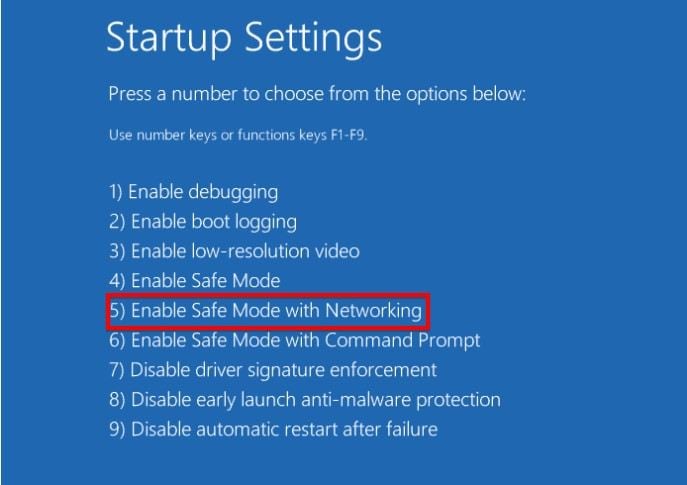
Passo 7: Assim que o computador estiver no modo de segurança, clique com o botão direito do mouse no menu "Iniciar" e selecione "Gerenciador de Dispositivos"
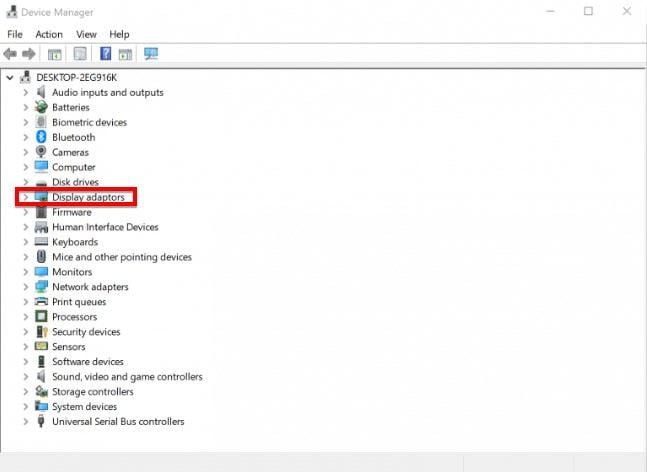
Passo 8: Clique em "Adaptadores de vídeo" para expandir a opção e, a seguir, clique com o botão direito do mouse no adaptador listado e selecione "Desinstalar dispositivo"
Passo 9: Escolha a opção "Excluir o Software do Driver" para este dispositivo e selecione "Desinstalar"
Passo 10: Reinicie o computador e, assim que reiniciar, vá para Configurações > Atualização e segurança > Windows Update > Verificar atualizações
Você também pode alterar a taxa de atualização do seu monitor. A taxa de atualização se refere a quantas vezes a tela é redesenhada a cada segundo. Esta configuração pode estar relacionada a monitores de desktop mais antigos, mas também pode afetar a qualidade dos LCDs em Notbooks. Para modificar a taxa de atualização da tela, siga estes passos simples;
Passo 1: Clique com o botão direito do mouse na área de trabalho e selecione "Resoluções de tela"
Passo 2: Clique em "Configurações avançadas" e selecione "Monitor"
Passo 3: Marque "Ocultar modos que este monitor não pode exibir" e, em seguida, escolha uma taxa de atualização na lista suspensa.
Além disso, você pode aprender como corrigir o problema da tela preta.
A perda de dados é outro problema que muitos usuários de Notbook enfrentam. Assim como esse problema intermitente, a perda de dados também pode ser causada por vários problemas, incluindo exclusão acidental, Malware e vírus, e até mesmo problemas de Hardware e Software. Portanto, ao perder dados em seu Notbook, você precisa de uma solução que torne o processo de recuperação de dados fácil, garantindo uma taxa de recuperação muito alta. Esta ferramenta é o Recoverit Data Recovery , um programa de recuperação de dados projetado para tornar a recuperação de dados um processo fácil e sem interrupções.
A seguir estão apenas alguns dos recursos mais importantes da ferramenta;

Para usar o Recoverit para recuperar dados perdidos em seu Notbook, baixe e instale o programa em seu computador e siga estes passos simples;
Passo 1: Escolha um local
Depois de instalar o programa, execute ele e, na janela principal, selecione a unidade de onde foram perdidos os dados.
Clique em “Iniciar” para iniciar o processo.

Passo 2: Verifique o local
O programa começará imediatamente a verificar o local selecionado procurando os arquivos. Lembre-se de que essa verificação pode demorar um pouco, dependendo da quantidade de dados na unidade e do tamanho individual dos arquivos.
Você pode, no entanto, clicar em "Parar" ou "Pausar" caso veja os dados ausentes durante a execução da verificação.

Passo 3: Visualize e recupere arquivos
Quando a digitalização for concluída (ou pausada), clique em um arquivo para visualizá-lo e uma miniatura aparecerá no painel direito.
Você também pode clicar duas vezes no arquivo para abrir uma janela de visualização. Quando tiver a certeza de que este é o arquivo de que necessita, clique em "Recuperar" para guardar o arquivo no seu computador.

O Recoverit permitirá que os usuários recuperem até 100 MB de dados do computador gratuitamente.
Esse problema de tremulação da tela do Notbook é um problema que pode ocorrer a qualquer momento. As soluções acima devem ajudá-lo a corrigir o problema de uma vez por todas. Nos avise na seção de comentários abaixo se as soluções funcionaram para você. Como sempre, perguntas e comentários sobre este e qualquer outro assunto também são bem-vindas.
Como consertar a tela do Notbook que fica tremendo quando movida
Como faço para impedir que a tela do meu Notbook fique piscando?
Como resolver as linhas verticais tremulas da tela do Notbook?
Luís Santos
chief Editor